פרסומת
האייפד אולי לא שינה את עולם המחשוב עדיין, אך עדיין מדובר במכשיר די נחמד. קורא ספרים אלקטרוניים, עיתון, מרכז בידור ותחנת עבודה, המכשיר הזה יכול לעשות המון באריזה קטנה מאוד.
מדריך זה כולל את 40 האפליקציות החינמיות הטובות ביותר לאייפד, מדריך קל למעקב זה מכיל אוצר מידע שיהפוך את השימוש בטאבלט להרבה יותר קל. למדו את התוספות והיציאות מהטאבלט המוביל של השוק, בחינם!
§1. הקדמה
§ 2 - ממשק בסיסי
§3 - הקלדה באייפד
§4 - הוספת חשבונות דוא"ל של Gmail, Yahoo, Hotmail
§5 –סינכרון iTunes
§ 6 - בחירת אפליקציות ל- iPad של MakeUseOf
§7 - פתרון בעיות והארכת חיי הסוללה
§8 - העטוף
1. מבוא
אם אתה קורא את זה אתה כבר מחזיק אייפד או שאתה חושב ברצינות להשיג כזה (הנה סימולטור אייפד כיצד לדמות אייפד מקוון באמצעות כלים חינמייםאם אתה רוצה לבדוק איך היה נראה האתר שלך באייפד, אך אין לך כזה, אין צורך למהר ולרכוש גאדג'ט כה יקר. קרא עוד כדי לעזור לך להחליט). מדריך זה יעזור לכם להפיק את המרב מהטאבלט החדש והמבריק. אני אראה לך כיצד לנהל בצורה יעילה את המכשיר שלך ולשמור עליו מסודר ומסודר. אני אתן לך כמה טיפים וטריקים, ואציג בפניך את בחירות האפליקציה MakeUseOf עבור כל דבר שתרצה לעשות.
כמה דברים במדריך זה אולי כבר ידעתם, אבל ניסיתי לכתוב את זה עם מגוון קוראים בראש - אפילו בעלי אייפד מנוסים בטוחים למצוא כאן משהו שהם לא היו מודעים אליו, או אפליקציות חדשות שישנו את השימוש בהן המכשיר. יש משהו לכולם, אז המשך לקרוא ותיהנה.
מדריך ה- iPad של אפל הוא גם מחמאה נהדרת למדריך זה, אל תהסס להוריד אותו גם: http://manuals.info.apple.com/en_US/iPad_User_Guide.pdf
2. ממשק בסיסי
אם אתה מקצוען iPad מנוסה, אתה בטח יכול לדלג על החלק הזה של המדריך. עבור כולם, ממשק מסך הבית הוא המקום הטוב ביותר להתחיל ללמוד על האייפד החדש שלך. למרות שלא נכסה את זה כאן, כיסינו את מסך ההגדרות לפני כן, לכן הקפד לקרוא את זה גם אם אתה בוחן את ההגדרות. עם זאת, נקבל הגדרות ברירת מחדל לרוב מדריך זה.
2.1 ניהול מסך הבית שלך
השתמש באייפד שלך באופן קבוע למשך מספר חודשים וללא ספק תסתיים עם בלגן לא מאורגן של יישומים. בואו נעשה קצת מיון.
גע והחזק כל אייקון במסך הבית למשך כשלוש שניות והסמלים כולם יתחילו להתנדנד. במצב זה, לכל אייקון יש X בפינה, כדי למחוק במהירות ובקלות סמלים ממסכי הבית שלך. אפליקציות שנמחקו ככה יישמרו בספריית iTunes שלכם, כך שתמחקו את האפליקציה לחלוטין תעשו זאת ב- iTunes וסנכרנו את המכשיר.
אתה יכול גם לגרור את הסמלים סביב כדי לסדר אותם מחדש במצב זה - גרירה לקצה המסך תדחוף אותך למסך הבית הבא.
זכור: אינך צריך לדבוק באזורי מסך הבית הזזה - אתה יכול להוסיף עד 6 מהיישומים המועדפים עליך גם לאזור המזח הראשי, או להזיז את היישומים הקיימים לשם אם אינך משתמש בהם.
החל מגרסת iOS 4.2 אתה יכול לגרור סמל יישום על גבי אייקון אחר על מנת ליצור תיקיה, או לגרור יישום לתיקיה קיימת. כמובן שאפשר גם לארגן מחדש את מיקום האפליקציות בתוך תיקיה. אם יש לך הרבה אפליקציות שאתה באמת זקוק לגישה בלחיצה אחת, פשוט צור תיקיה של אפליקציות חיוניות והוסף את התיקיה לאזור ההשקה הראשי של המזח שלך.
הדרך הקלה ביותר לנהל את האפליקציות שלך, עם זאת, היא דרך כרטיסיית היישומים של מסך הסנכרון של iTunes. תוכל לקרוא על כך יותר בקטע סנכרון iTunes במדריך זה.
2.2 חיפוש פריטים ספציפיים
אם מסכי הבית שלך לעתים קרובות לא מאורגנים כמו שלי, ואתה מוצא את עצמך עם מאות אפליקציות או א ספריית מדיה מאורגנת בצורה לא טובה, הדרך הקלה ביותר למצוא משהו באופן מיידי היא באמצעות חיפוש זרקור כלי. כדי לגשת אליו, לחץ על לחצן הבית וגלול אל למסך הבית הרחוק ביותר משמאל. פשוט התחל להקליד את הקובץ, השיר, שם האפליקציה, איש הקשר או הדוא"ל שברצונך למצוא ותוצאות החיפוש מוצגות באופן מיידי.
לעתים קרובות אני משתמש בפונקציית חיפוש זו כדי להפעיל אפליקציות במהירות מבלי לחפש במסכי הבית, או כדי למצוא שיר מסוים שאני משתוקק לשמוע.
2.3 ריבוי משימות
אם אתה מפעיל גרסה 4.2 ומעלה ה- iPad שלך מצויד למשימות מרובות. כשתלחץ על קישור אינטרנט או על קישור לדואר, לא תצטרך עוד לכבות את כל האפליקציות שאתה מפעיל. במקום זאת "לעבור מהיר" לחדש. לאחר שתסיים, אתה יכול לחזור על ידי לחיצה מהירה על כפתור הבית פעמיים כדי להעלות את תפריט ריבוי המשימות. ניתן להשתמש בתפריט הרב-משימות גם כדי לעמעם במהירות את התצוגה או לשלוט בפונקציונליות ה- iPod.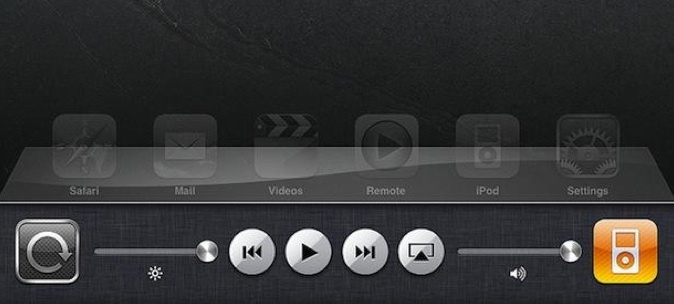
2.4 נעילת סיבוב מסך
נעילת כיוון המסך של ה- iPad שלך חיונית לקריאה במיטה ולהפניית הספה, אבל אפל לא ממש יכולה להחליט איך לעשות זאת. בגרסאות 3.x של iOS, המתג בצד האייפד - לצד נדנדת הווליום - יכול היה לעשות זאת במהירות ובקלות. בגרסה 4.2 של iOS, אפל שינתה את המתג כך שהתנהג ככפתור אילם במקום זאת, ובחרה להעביר את נעילת סיבוב המסך ללחצן מגע בתפריט המשימות. מובן, המשתמשים היו מבולבלים. בגירסה 4.3 אתה יכול לבחור את אופן הפעולה של מתג זה ממסך ההגדרות.
3. הקלדה באייפד
מכיוון שכל הקלדה שתבצע באייפד נמצאת על מקלדת קטנה וללא משוב משוב (מגע), ייקח זמן להתרגל. כאשר המכשיר אופקי, כעת אוכל להקליד כמעט מהר ככל שאני יכול במקלדת רגילה. עם זאת, ישנם כמה טיפים שכולנו יכולים ללמוד להפוך את ההקלדה באייפד לקצת יותר קלה.
3.1 מקלדות בינלאומיות
אם אתה צריך להקליד בשפה אחרת, iOS מותאם להפליא ללא המגבלות הפיזיות של מקלדות אמיתיות.
ממסך ההגדרות בחר כללי -> מקלדות בינלאומיות. זה יכול להיות נהדר ללימודים וזה מציל חיים מוחלט בנישואים בינלאומיים, הרשו לי לומר לכם! מעבר בין כתב יד סיני, מערכת קלט רומאג'ית יפנית ואנגלית ישנה רגילה לא יכול היה להיות קל יותר. גם אם אינך צריך להקליד באופן קבוע בשפה זרה, מקלדות הכתב היד הטבעיות נהדרות לתרגול הקאנג'י שלך אם אתה לומד סינית או יפנית, מכיוון שאתה צריך לקבל את סדר השבץ המדויק כדי שיהיה מוכר.
3.2 סמלים מהירים
עבור מרבית האנשים, המכתב המבטא מדי פעם מספיק. עבור שפות המבוססות על האלף-בית הרומי, פשוט החזק את אות הבסיס והגרסאות יופיעו. כך גם לגבי הצעות מחיר וסמלים אחרים.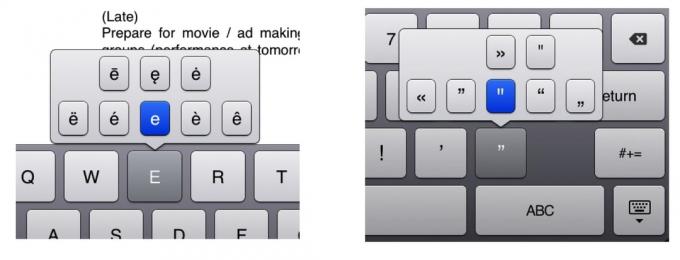
3.3 העתק והדבק
בחירה, העתקה והדבקה של פריטים באייפד היא אומנות שחורה במקצת. תנו לנו להדריך אתכם בדרך להיות הנינג’ה להדביק העתקה ולחסוך לכם את התסכול. זה קל כשאתה יודע איך.
הקש שלוש פעמים על גוש טקסט כדי לבחור את כל זה - זה יתפוס את כל הפסקה. הקש פעמיים כדי לבחור מילה אחת. מכאן, באפשרותך להתאים את הבחירה על ידי גרירת התגים הכחולים כדי להרחיב אותה או ליצור איתה קשר.
כדי להדביק, החזק את האצבע על המסך עד להופעת אזור הגדלה. גרור בזהירות למיקום הרצוי ופשוט לחץ על הדבק.
לבסוף, אינך צריך לטרוח להשתמש במקש התקופה. פשוט הקש פעמיים על סרגל החלל כשסיימתם את המשפט והאייפד שלכם יוסיף אוטומטית תקופה ותתחיל משפט חדש. שים לב כי כברירת מחדל האות הראשונה של כל משפט היא באותיות רישיות באופן אוטומטי, אז אל תטרחו ללחוץ על מקש המשמרת (למרות שאינסטינקט ההקלדה שלכם אומר לכם!)
4. הוספת חשבונות דוא"ל של Gmail, Yahoo, Hotmail
כברירת מחדל קיימות הגדרות מובנות עבור Gmail ו- Yahoo כדי להוסיף בקלות את חשבון הדואר האלקטרוני שלך ל- iPad שלך. ממסך ההגדרות, בחר דואר, אנשי קשר, לוח שנה ואז הוסף חשבון, בחר ספק החשבון ומלא את שמך וסיסמתך.
מסיבה כלשהי, Hotmail אינה מופיעה כברירת מחדל, אך קל להוסיף אותה באותה מידה. בחר אחר כסוג החשבון שלך, ואז בחר הוסף חשבון דואר. יהיה עליך למלא את אותם פרטים, אך אין הגדרות או כתובות שרת מורכבות. אם הסיסמה ושם המשתמש שלך היו נכונים, פשוט לחץ על שמור על המסך הבא וסיימת!
4.1 סנכרון יומן Google ואנשי הקשר שלך:
הגדרת ה- iPad שלך לסנכרון נתוני לוח שנה ואנשי קשר עם חשבון Google שלך היא קצת יותר קשה, אך לא בלתי אפשרית. בצע את הצעדים הבאים:
1. מ הגדרותבחר -> דואר, אנשי קשר, לוח שנה -> הוסף חשבון -> החלפת מיקרוסופט
2. הקלד את כתובת הדוא"ל המלאה שלך ב- Google לדוא"ל, וכן את אותה שוב בשם המשתמש.
3. השאר את שדה הדומיין ריק, ומלא את הסיסמה שלך.
4. לחץ על הבא. תיבה עם תווית שרת באורח קסם יופיע.
5. להיכנס m.google.com
6. בחר בשירותים שברצונך לסנכרן.
5. iTunes Sync
מסך סנכרון iTunes הוא כלי חזק להפליא שמשתמשים חדשים ב- iPad נוטים להתעלם ממנו. הרשה לי להראות לך את כל הדברים הנהדרים שאתה יכול לעשות עם מסך iTunes Sync כדי לשפר ולהתאים אישית את חוויית ה- iPad שלך. לא אוהד iTunes? נסה את האלטרנטיבה הזו ב- iTunes מנהל CopyTrans: החלפת iTunes עכשיו עם תמיכה ב- iPhone 4 ו- iPad קרא עוד .
5.1 נהל את שטח האחסון שלך
למעשה יש לך שליטה גבוהה על בדיוק מה שמסתנכרן במכשיר שלך. עם הגדרות ברירת המחדל, לעתים קרובות אתה מקבל מעט מכל דבר - קצת מוסיקה, הפודקאסטים האחרונים, כמה קטעי וידאו, הכל של היישומים שלך - אבל עם מעט ניהול עצמי של אזור האחסון הגדרת את ה- iPad שלך כך שיהיה שימושי עוד יותר עבורו אתה. כאשר ה- iPad שלך מחובר ומוכר ב- iTunes, קח קצת זמן לעבור על כל כרטיסייה והתאם אישית את התוכן שאתה באמת רוצה ב- iPad שלך.
לדוגמה, אני רוצה להשתמש ב- iPad שלי כדי להציג בפני המשפחה והמבקרים אלבומי תמונות מסוימים - כך תחת הכרטיסייה תמונות, הגדרתי אותה לסנכרון אירועי ה- X האחרונים, בתוספת כמה מועדפים כמו תמונות חתונה ו חופשות. מצד שני, יש לי אייפון להאזנה לפודקאסטים למוזיקה ושמע, אז השבתתי לחלוטין את הסנכרון של המוסיקה.
5.2 הדרך הקלה לניהול האפליקציות שלך

למען האמת, העברת זמן רב של אפליקציות באמצעות "נדנדה" היא זמן רב. הדרך הקלה יותר היא לחבר את ה- iPad שלך ולהשתמש בכרטיסייה Apps במסך הסנכרון של iTunes. פשוט גרור את הסמלים עם העכבר. אתה יכול גם לגרור את הסמלים ממסך אחד היישר למסך על ידי גרירת הסמל לתצוגה המקדימה של המסך המועדף מצד ימין.
אם אתה מתקשה למצוא לאיזה מסך תרצה להניח אפליקציה, פשוט מצא אפליקציה מהמסך שאתה מחפש ברשימה האלפביתית של היישומים משמאל ולחץ עליו פעמיים. iTunes תראה לך היכן ממוקם האפליקציה כרגע.
5.3 הוסף קבצים לשימוש ביישומים שלך
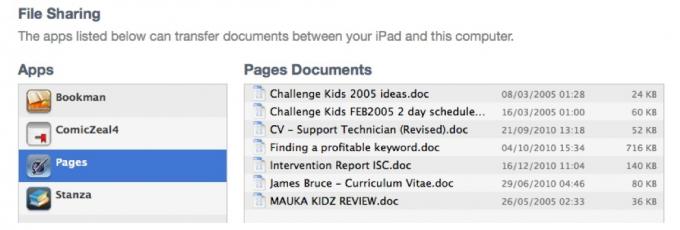
לתחתית הלשונית של סנכרון האפליקציות יש קטע המוקדש לאפליקציות שיכולות להחליף קבצים (כמו דפי אפל, או אפליקציות PDF שונות וקוראי ספר אלקטרוני). כדי לשתף קובץ עם אותה יישום, פשוט לחץ על שם האפליקציה, ואז גרור את הקבצים שלך לתיבה בצד ימין, או בחר אותם ידנית באמצעות הוסף כפתור.
5.4 המרת סרטונים לצפייה באייפד
אחד השימושים הנפוצים באייפד הוא לצפייה בסרטונים, אבל זה לא פשוט מקרה של גרירת הסרט שלך ל- iTunes. למרות שיש אלטרנטיבות שנבחן בהמשך אחר הזרמת סרטים מהמחשב שלך דרך WiFi, לפעמים אתה מוצא את עצמך ללא WiFi - כמו בטיסה ארוכת טווח. לשם כך תצטרך להמיר את הסרטון לפני כן, ואז לייבא אותו ל- iTunes.
הדרך הטובה ביותר לעשות זאת היא עם בלם ידעבור Mac או Windows. לאחר שהורדת והתקנת אותו, לחץ על לחצן המקור כדי לבחור את הקובץ המקורי, ואז בחר את ההגדרה המוגדרת מראש של iPad מהסרגל הצד הימני. לחץ על כפתור ההתחלה הגדול כדי להתחיל. אם אתה עובד מקבצי HD גדולים, ייקח שעה או שעתיים להמיר סרט באורך מלא, כך אולי תרצה להוסיף אותו לתור, למצוא עוד דברים להמרה ואז להמיר את כל התור למשך הלילה.
6. בחירת אפליקציות של MakeUseOf iPad
עם שניים או שלושה בעלי אייפד בצוות הכתיבה, בדקנו הרבה אפליקציות. להלן המועדפים האישיים שלנו, עם צילום מסך מהיר וסיכום של מה שהם עושים, כמו גם קישור לחנות האפליקציות שם תוכלו להוריד אותם.
כתמיד, כל היישומים ניתנים להורדה בחינם, כך שתוכלו לבצע MakeUseOf מייד. בין אם אתה צופה במדריך זה במחשב האישי או ב- iPad שלך, הקישורים צריכים לקחת אותך היישר לאפליקציה
6.1 חדשות
חדשות ה - BBC: החביב האישי שלי לדיווחי חדשות חסרי משוא פנים מכל העולם, האפליקציה כוללת גם אודיו זורם חי ווידאו משובץ לרוב הסיפורים. אתה יכול להתאים אישית את מסך בחירת החדשות כדי להסתיר קטגוריות שאין לך שום עניין בהן ולערבב את החשובות למעלה. [iTunes]
סיבית: "מגזין אייפד אישי", Flipboard הוא דרך יפה למזג את כל מקורות החדשות שלך. הממשק פורץ דרך והוא ימשוך אוטומטית את הסיפורים, התמונות והסרטונים החדשים של פייסבוק וטוויטר שחבריך מפרסמים. אתה יכול לשתף, לייק או לענות מתוך האפליקציה. [iTunes]. בדוק את גלשן הגלשן המסתובב, כדי לגלוש בדפי אינטרנט בסגנון היפוך.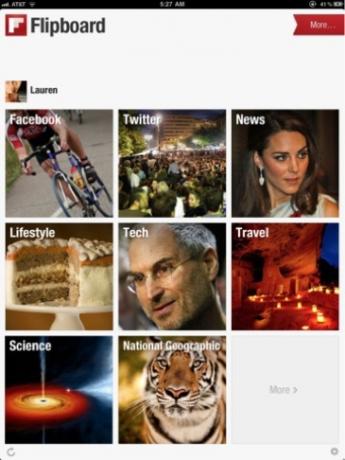
MobileRSS HD בחינם: למרות שהגרסה החינמית נתמכת במודעות (אך לא בכבדות), אפליקציה זו מסתנכרנת עם חשבון Google Reader שלך ופשוט מציעה את הדרך הטובה ביותר להציג את פריטי העדכון שלך ולשתף אותם. תכונה אחת מסוימת שאני אוהבת היא תכונת שמירת תמונות בלחיצה אחת, ובחירה של ערכות נושא כהות או בהירות. נסה את זה עכשיו אם אתה לא חווה את חווית הצפייה בסגנון המגזין ואני בטוח שתאהב אותה. [iTunes]
עד ראייה של השומר: לאלו מכם הלומדים חזותיים יותר, האפליקציה הזו מהעיתון הבריטי The Guardian מציגה תמונה מדהימה חדשה ברזולוציה גבוהה מדי יום. כל תמונה נבחרה בקפדנות כדי לגרום לבחינת כל חלק בפרט, לא פשוט לדפדף לקודם, ולטשטוש מהיר המסביר את ההקשר. [iTunes]
6.2 קריאת ספרים וקובצי PDF
סטנזה: קורא PDF מוסמך וקוראים ספרים אלקטרוניים חסר יכולת, והבחירה האישית שלי לקרוא בעיקר כל דבר באייפד. התאמת הבהירות המהירה וגודל הטקסט הופכים את זה להתאים לכל שעה ביום, והיא מטפלת בכל קובץ ספר אלקטרוני בפורמט, כולל פורמטים של קומיקס מעורפלים כמו CBR ו- DjVU. הוסף ספרים מאת iTunes, או עיין בספריה המובנית של יצירות מחוץ לזכויות יוצרים. [iTunes]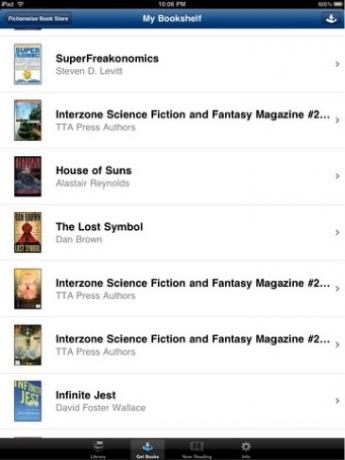
איש ספר: [iTunes] עבור ספרי קומיקס וקבצי PDF גדולים שהם אינטנסיביים גרפיים, סטנזה פשוט לא ממש חתכה אותה. לספרמן יש מנוע טיוח PDF מהיר בהרבה, וסקירת התמונות הממוזערות של מסמכי PDF נהדרת לניווט מהיר. אם אתה מעדיף להשתמש בקורא ה- iBooks האישי של Apple, תמיד תוכל להשתמש כלים אלה ליצירת iBooks משלך שני כלים רב-צורתיים בחינם ליצירת iBooks קרא עוד לקרוא באייפד שלך.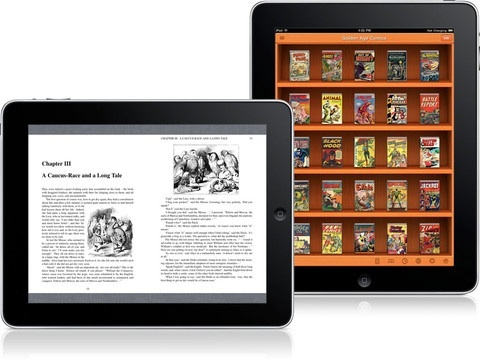
להדליק: [iTunes] אם אתה מעדיף להשאיר את רכישות הספרים שלך לאמזון, או שאתה כבר בעל קינדל, אפליקציית Kindle היא הבחירה היחידה שלך. מבחר הספרים גדול גם בהרבה מ- iBooks של Apple עצמה, אך קחו בחשבון את החדש אפליקציית ברנס ונובל גם. אם אתם מחפשים את הילדים שלכם, ה- Barnes ו- Noble Nook for Kids עשוי להיות התשובה.
קובו: אפליקציית ספר אלקטרוני סקרנית שטוענת שיש לה 1.8 מיליון ספרים בחינם (וגם לא רק קלאסיקות עתיקות) שמנסה להפוך את הקריאה לסוג של משחק, עם הישגים, לוח מחוונים אישי, שיתוף בפייסבוק, ודף מלא בו נתונים סטטיסטיים. אתה יכול אפילו להקים מסירת עיתונים יומית של שלך מכשיר גזירות [iTunes]. תן לזה ללכת, די נהנתי.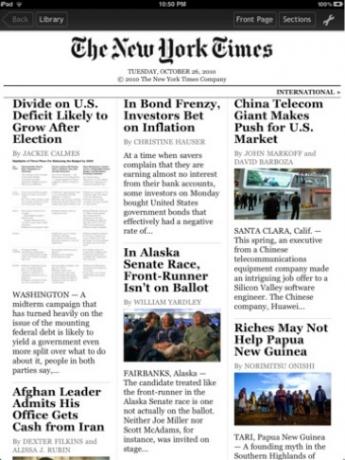
6.3 אפליקציות ציור וצילום
צייר לאייפד: לילדים, Draw for iPad מציע ממשק עפרון ונייר מוכר, ותוכלו אפילו לצייר בשיתוף פעולה באמצעות Bluetooth, ולשחק כמה משחקים מובנים פשוטים כמו tic-tac-toe. הילדים שלך יכולים לשמור על יצירות מופת דיגיטליות שלהם לנצח, או לשלוח אותם בדוא"ל ל... המקרר? [iTunes]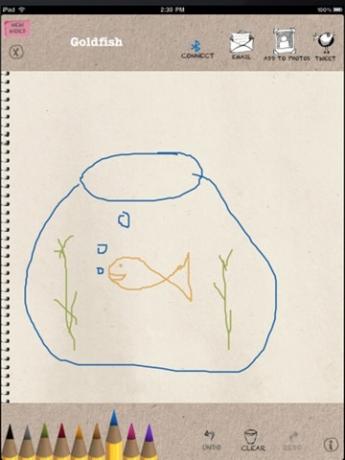
רעיונות אדובי: למרות שהגרסה החינמית מוגבלת לשכבה אחת, האפליקציה הזו היא כלי הרישום האולטימטיבי למבוגרים. כל מה שאתה משרטט הוא וקטורי באופן אוטומטי, כך שהתקרבות על כל חלק ממנו לא מאבדת כל בהירות. זה גם די טוב אם יש לך אצבעות רעועות, מכיוון שהוא מסיר את כל הפגמים כשהוא גורם לשבץ שלך - מה שהופך אמן למישהו. נהדר לשרטוט רעיונות לוגו או סתם לשרבט, ואז תוכלו לשמור את התוצאות או לשלוח אותם בדוא"ל כקובץ PDF. [iTunes]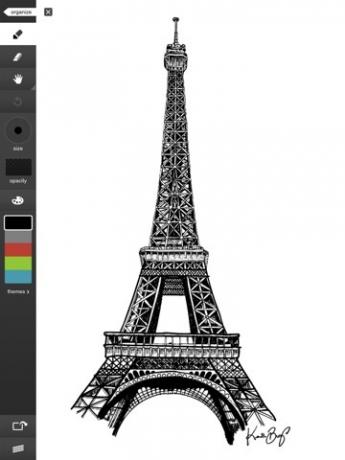
אדובי פוטושופ אקספרס: עורך התמונות החביב על כולם הגיע רשמית לאייפד, והוא בחינם. עם חבורה של כלי עריכה בסיסיים ואפקטים של whizzbang, זה פשוט עורך התמונות הטוב ביותר שיש לאייפד להציע, ואני מברך על אדובי על כך שהוא הופך אותו לחינם. [iTunes]
פוטוקוקט: מחפש השראה? למרבה הצער, אין עדיין דרך חופשית להעלות את פליקר לאייפד, אבל אם אתה מרוצה מצילום Photobucket אז אפליקציית ה- iPad שלהם פשוט מושלמת, מציגה צילומים בהשתתפות או מאפשרת לכם לחפש בפשטות ולצפות מצגות. יש לו דירוג של 17+ בגלל העובדה שאתה יכול תיאורטי לקבל גישה לחלק מהתכנים למבוגרים בלבד. [iTunes]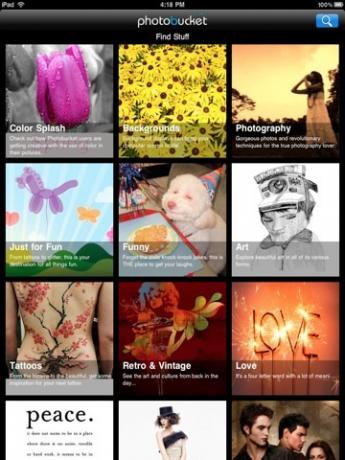
6.4 כתיבת בלוגים וכתיבה
רגיל: מהיצרנים של Writeroom, PlainText היא אפליקציית כתיבה פשוטה ללא הסחת דעת שעושה בדיוק מה שהיא אומרת על הקופסה. PlainText מסנכרן גם עם DropBox שלך כדי להימנע מבעיות בשיתוף קבצים, אם כי גרסה חינמית זו נתמכת במקצת על ידי מודעות (אך לא כאלה שכולן פולשניות במיוחד). [iTunes] אם אתה משתמש ב- iPad ככלי לימוד, הקפד לבדוק את הדברים אפליקציות מעולות ללימודים 60 אפליקציות מדהימות לאייפון ואייפד לתלמידים הפונים לבית הספראם אתה חוזר לבית הספר עם אייפון או אייפד, ישנם מספר עצום של אפליקציות הזמינות בחנות האפליקציות שיכולות לעזור לך לבצע את העבודה. קרא עוד גם.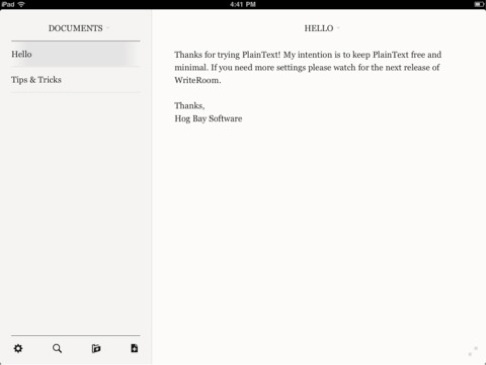
וורדפרס: אם יש לך בלוג WordPress.com או עצמאי, אתה יכול לבלוג מאפליקציית ה- WordPress הרשמית של iPad תוך זמן קצר. למרות שעורך ה- WSYIWG נעדר, והכנסת תמונות ומדיה מוגבלת לאחד מעלה או מתחת לתוכן זוהי דרך נהדרת לנסח במהירות את הרעיונות שלך לפני שתפרסם אותם כשאתה מקבל בית. [iTunes]
Evernote: אף על פי שאינה אפליקציה לכתיבה בלבד או לבלוגים בלבד, Evernote הוא מארגן נתונים אישיים מוכשר להפליא עם אפשרויות לכלול גם הקלטת שמע, והכל מסתנכרן עם חשבון Evernote שלך באופן מקוון ובמחשב שלך שולחן עבודה. זו לא סתם אפליקציה - זו בחירה שלמה באורח חיים, ויש שיגידו דת! גלה עוד ב- evernote.com ואז הורד את האפליקציה [iTunes].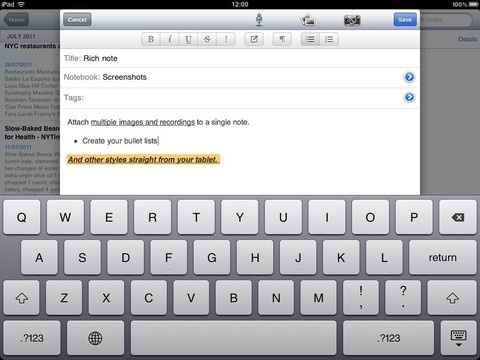
מחברת שעון: [iTunes] אפליקציית מחברת פשוטה שבתוכה מסתתרת המון פונקציונליות מתקדמת, כולל ציורים בכתב-יד, תווים דביקים וכפתור ביטול - כל זאת בחבילה אחת חינמית. אם אתה מחפש משהו לרשום רעיונות זה בשבילך. בכרי כתב גם מאמר נרחב בנושא אפליקציות כתיבה בחינם לאייפד - - 7 אפליקציות שיעזרו לך להשתמש ב- iPad שלך לפרויקטים לכתיבה קרא עוד שלא היה לנו מקום לכלול כאן, אז אל תשכח לקרוא את זה.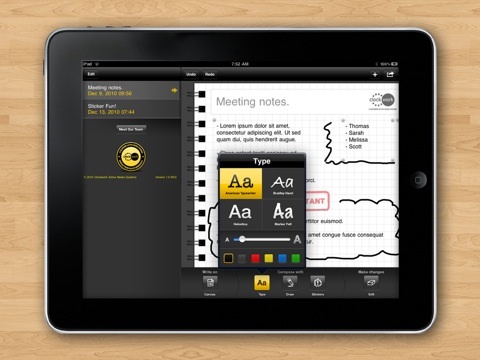
6.5 מדריכי טלוויזיה וטלוויזיה בשידור חי
נגן ABC: (ארה"ב בלבד) צפו בפרקים האחרונים של כל תכניות ה- ABC האהובות עליך, עם סטרימינג מהיר ופרסומות מוגבלות. לא נראה שהוא HD, אך בהחלט ניתן לצפייה. על משתמשים בריטניה להסתכל לעבר ה- BBC iPlayer במקום שאפילו עם חשבון iTunes בארה"ב הוא עדיין יאתר את מיקום ספק שירותי האינטרנט שלך. [iTunes]
BBC iPlayer: (בריטניה בלבד) למרות שאינה אפליקציה בקפדנות, אתר ה- iPlayer של ה- BBC עבר אופטימיזציה מלאה לאייפד ואפשר לצפות בכל תוכניות ה- BBC הנוכחיות, בזרם ב- HD, בחינם. כדי לקבל את חווית האפליקציה המלאה, פשוט לחצו על כפתור + בספארי ובחרו "הוסף למסך הבית" - זה ייתן לך אייקון ממש כמו יישום ויסיר את סרגל הכתובות של ספארי. [אתר ה- iPlayer iPad המותאם לאייפון]
מדריך טלוויזיה לאייפד (בריטניה): אם אתה עדיין מתעקש לצפות בתיבה בשידור חי, זו האפליקציה החינמית החיונית לצופי בריטניה. הממשק מדהים ופונקציונאלי, והוא מפרט את כל הערוצים הדיגיטליים כמו גם התחברות לשמיים שלך חשבון אם יש לך חשבון, ואפילו נותן לך קישור מהיר לחיפוש ב- BBC iPlayer אחר פרקי עבר אם אתה צריך להשלים. מושלם! [iTunes]
יאהו בידור: עבור משתמשים אמריקאים, נראה שזו האפליקציה הפופולרית ביותר לבחירה להשיג את כל רשימות הטלוויזיה שלכם, אם כי היא מעט יותר קלושה מהאלטרנטיבה בבריטניה והממשק בהחלט איטי יותר. אם אתה יודע טוב יותר, יידע אותנו! [כבר לא זמין בחנות iTunes]
6.6 מוזיקה ומדיה זורמת
נטפליקס: למרות שאני לא נטפליקס מנוי בעצמי, אלה מכם עם חשבונות בלתי מוגבלים ימצאו שאינכם יכולים רק לנהל אתכם תור של Netflix, אבל הזרם סרטים ב- HD היישר לאייפד, עם מעט מאוד פיגור ופשוט מעולה איכות. נטפליקס הייתה אחת מהיישומים הראשונים שפותחו באופן מקצועי ב- iPad שעזרו בהשקת המערכת, וקל לראות מדוע. [iTunes]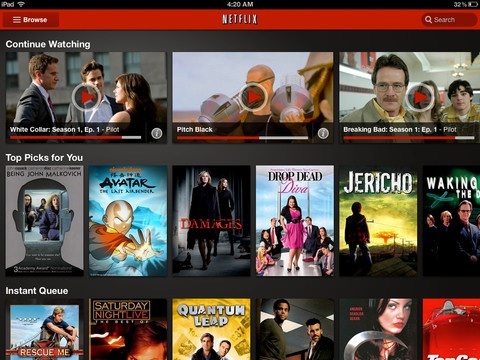
פנדורה: עם אפליקציה זו אתה ממש לא צריך לאחסן מוסיקה באייפד שלך. אם לא שמעת על פנדורה זו תחנת רדיו בהתאמה אישית שלומדת את העדפותיך לאורך זמן, ומספקת מוסיקה חדשה שהיא יודעת שתאהב. אם לא, פשוט תגיד זאת - לעולם לא תשמע את המסלול הזה שוב! האפליקציה הזו הייתה ההורדה החופשית המובילה של 2010, אז למה אתם מחכים? [iTunes]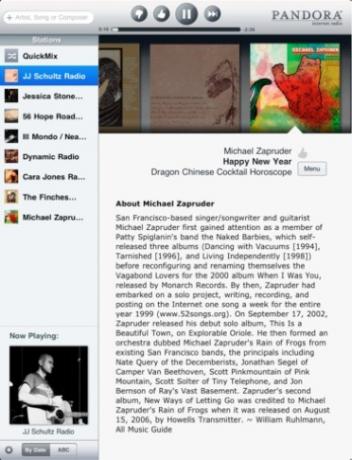
אוויר וידאו חינם: [iTunes] למרות שהגרסה החינמית מגבילה את מספר הקבצים שתוכלו להציג בכל תיקיה אחת, האפליקציה הזו פשוט מדהימה. באמצעות תוכנת שרת הסרטים במחשב האישי או במחשב Mac, אתה יכול להזרים סרטים ישירות ל- iPad מבלי שיהיה לדאוג לבעיות בפורמט - זה בעצם ישחק כל דבר ויקודד מחדש תוך כדי תנועה, כך שתוכלו להתחיל לצפות מיד.
סאונדהאונד ושזאם: שניהם אפליקציות די מדהימות המאפשרות לך לזהות שירים על ידי הקלטת קליפ קצר, או אפילו על ידי זמזום ושירה עם אפליקציית Soundhound. מתי ננסי כיסתה את שתי האפליקציות ב- MakeUseOf שזאם נגד SoundHound: מחפש את מזהה השירים המושלם קרא עוד , היא התקשתה בהחלט להחליט בין השניים, לכן הקפידו לקרוא את המאמר המלא עבור השפל הנמוך בכל אפליקציה. [iTunes Shazam, סאונדהאונד]
6.7 מדיה חברתית
ציוץ ציוץ: [כבר לא זמין בחנות iTunes] מחלק את לקוח הטוויטר הטוב ביותר לאייפד והאפליקציה שנבחרה עבור "ציוצים כוח", הממשק הוא זהה לגירסת שולחן העבודה ומעניקה סקירה נאה להתאמה אישית של שלוש עמודות של הציוצים, ההודעות הישירות, האזכורים או הטוויטר האחרונים שלך. חיפושים. למי שמכיר את אפליקציית ה- PC לא תהיה שום בעיה. תמצא עוד לקוחות טוויטר iPad תשכח מאפליקציית האייפון הרשמית של טוויטר: השתמש במקום זאתכעת, לאחר שסיפרנו לכם מדוע כולם זקוקים לטוויטר בחייהם, הנה עוד עצה אחת בלתי רצויה: אל תשתמשו באפליקציית הטוויטר הרשמית. קרא עוד מקוון כאן.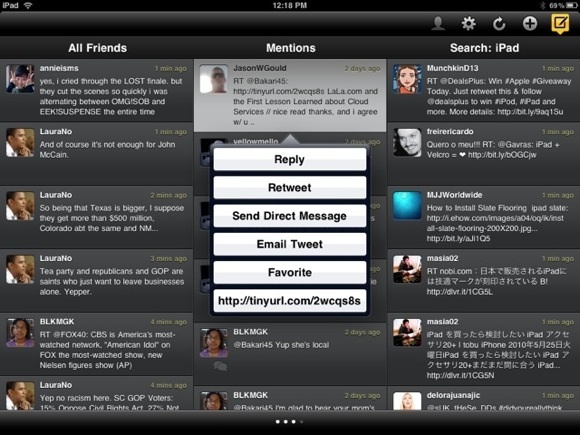
ידידותי: עד שפייסבוק משחררת לקוח פייסבוק רשמי משלה, נראה כי פרנדלי היא הלקוח שבחרה לרוב. הגרסה החינמית נתמכת באופן בלתי חדיר בפרסום, ומאפשרת לך לבצע את כל הפונקציות החיוניות שלך בפייסבוק זהה לחלוטין לאתר האינטרנט, כולל צ'אט. פשוט אבל יעיל. [iTunes]
מטרה: מעריצי המסרים המיידיים אינם צריכים להסתכל רחוק יותר מאפליקציית AIM הרשמית. נראה נהדר, וחופשי. אין פעמונים ושריקות כאן, פשוט צ'אט פשוט. גם אם אין לך חשבון AIM האפליקציה מתממשקת לצ'אט בפייסבוק. מושלם אם אתה תקוע וצופה בהפסקה מסחרית. [iTunes]
גוואלה לאייפד: [כבר לא זמין בחנות iTunes] עבור נרקומנים של שיתוף חברתי, Gowalla הוא הכלי לשיתוף מיקום אולטימטיבי, בו תוכלו לבצע צ'ק-אין, ציוץ ופייסבוק לשתף את הכל. זו דרך נהדרת לגלות גם את נקודות השיא של עיר חדשה, ואשתי ואני דואגים לבצע צ'ק-אין בכל פעם שאנחנו מבקרים בלונדון. משתמש ב- FourSquare? אתה תקוע עם אפליקציית האייפון המכוערת שאני חושש. עבור לגוואלה!
6.8 שלט רחוק
TeamViewer HD: אפליקציית הצפייה והשליטה מרחוק זו היא הפשטות עצמה. לאחר ההורדה, תקבל כתובת וסיסמה מהירים ותוכל להתחבר. אני משתמש בגרסת ה- PC של האפליקציה הזו מדי יום בכדי לפקח על עובדים חדשים ולפעמים מדי פעם לתת עזרה, ותמיד התרשמתי מהעובדה שזה כל כך קל להתקנה ופשוט עובד. [iTunes] ו- teamviewer.com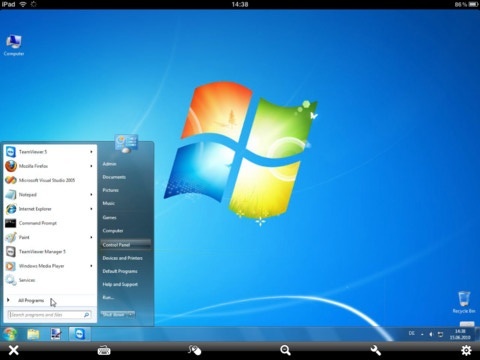
חבר את ה- Mac / PC שלי: לרשתות מקומיות בלבד, Connect My Mac [iTunes] או שזה אפליקציית האחות iRemoteDesktop חינם [iTunes] מאפשרים לך להציג ולשלוט במחשב שלך ללא שום תוכנה נוספת - למרות שהוא לא עובד עם המהדורה הביתית של Windows 7. הוא משתמש בפונקציונליות מובנית של Windows ו- OSX, אך בדוק את TeamViewer אם אתה זקוק לתמיכה חוצה פלטפורמות דרך האינטרנט.
Wifi משטח מגע HD בחינם: אם אי פעם חשבתם כמה מגניב יהיה להשתמש ב- iPad שלכם כשטח עקיבה ענקי לשליטה ב- Mac או PC, אז האפליקציה הזו היא בשבילכם. עם לוח העקיבה וגם המקלדת המתפקדת במלואה, זה נהדר עבור מרכז המדיה החי שלך ועובד ברשת Wifi, כך שאין בעיות של BlueTooth או אובדן איתות לאחר מספר מטרים של מרחק. [iTunes]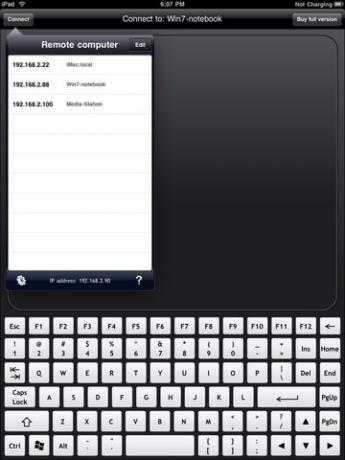
אפל מרחוק: בל נשכח שאפל מספקת שלט חינמי נהדר שתוכל להשתמש בו כדי לשלוט ב- iTunes במחשב או באפל TV שלך, מה- iPad שלך. הממשק זהה ל- iTunes, כך שלא תהיה לך בעיה לנווט. זכור, זה ישלט רק על iTunes במחשב שלך כך שהסאונד ייצא מהרמקולים של המחשב שלך - הוא לא יזרים מוזיקה לאייפד שלך. [iTunes]
6.9 פרודוקטיביות ועסקים
רובי: אם תרשימים והדמיית נתונים הם הדבר שלך, רובי יתן לך אקסטזיות חזותיות שמעולם לא חשבת שאפשר. פשוט העלה קובץ Excel לחשבון Roambi המקוון האישי שלך בחינם, והנתונים יהפכו לתרשימים וגרפים אינטראקטיביים ב- iPad שלך. קרא עוד והירשם ב- Roambi.com [iTunes], והקפידו לקרוא גם את רישום הכלים העסקיים של אייפד.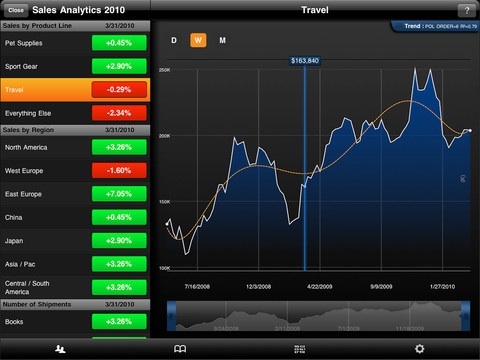
Dropbox: לפעמים פשוט לשלוח לעצמך שליחת קובץ לעצמך, אבל לכל השאר יש Dropbox. זהו כונן קשיח אישי בענן, שמסתנכרן עם המחשב המקומי שלך. אמנם אינך יכול לערוך את הקבצים, אך זוהי הדרך הקלה ביותר להציג מסמכים בסיסיים ב- iPad שלך - והיא תומכת כמעט בכל פורמטי הקבצים העיקריים של הטקסט, הגיליון האלקטרוני והמצגת. [iTunes] והרשמה.
Wunderlist HD: אפליקציית רשימת המטלות המדהימה הזו כוללת את כל התכונות שיכולות לרצות תוך שמירה על דברים בסיסיים! Wunderlist הוא לא רק יפה ופשוט פונקציונלי, הוא גם מסתנכרן אוטומטית עם גרסאות ה- PC, Mac ו- iPhone של Wunderlist כך שתוכלו להתעדכן במה שעליכם לעשות בכל מקום בו תהיו. [iTunes] קרא עוד על אפליקציית הצלב המדהימה הזו במאמר של Bakari Wunderlist מסנכרן את רשימות המטלות שלך דרך Windows PC ו- Mac קרא עוד .
ספרים קלים: לאחר שסיימת להיות סופר פרודוקטיבי ב- iPad שלך, אתה יכול לסכם את כל הרווחים החדשים שלך ולמחוק את ה- iPad כהוצאה עסקית עם אפליקציית הנהלת חשבונות נהדרת זו הנהדרת. התאמה אידיאלית לעסקים קטנים, סוחרים יחידים ועצמאים, אפליקציה זו תטפל בכל היבט של יצירת ספרים בסיסית. למשתמשים בבריטניה זה אפילו יעזור בחישוב תשלומי המע"מ שלך. [iTunes]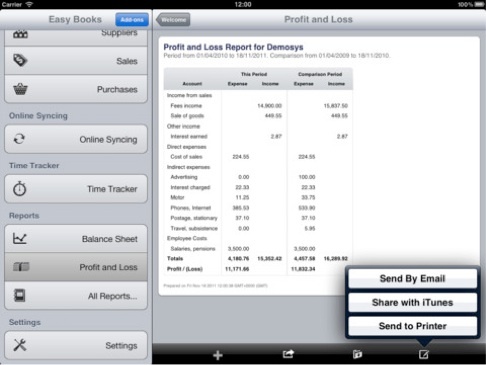
6.10 משחקים
הארבור מאסטר HD: אם החלטת להוריד את זה, וודא שאין לך שום דבר חשוב לעשות במשך 3 השבועות הבאים. הארבור מאסטר הוא משחק ממכר עד גיחוך של הסרת סירות לנמלים. [iTunes]
בזמן שאתה מוריד את זה, יש עוד אחד 10 משחקים ממכרים נהדרים כאן 10 משחקים חינם מעולים לאייפד שלך קרא עוד .
אגדות כיס: למרות שזה דורש השקעה רבה של זמן, Pocket Legends הוא משחק רב-משתתפים מקוון המשתתף באופן מקוון ופשוט ללא תחרות באיכות ובחינם. הכוללת עולם תלת מימד מפורט והמבחר הרגיל של קלישאות פנטזיה. [כבר לא זמין בחנות iTunes]
ציפורים כועסות HD בחינם: איך להסביר את המשחק הזה בצורה הטובה ביותר? אתה מעוט כמה ציפורים אדומות זועמות על מבנים גרועים מלאים חזירים ירוקים שגנבו את ביצי הציפורים. הבינו? די אם נאמר שזה כיף וממכר להפליא, והיה אחראי ביד אחת להפסד עולמי של 5% בפריון. [iTunes]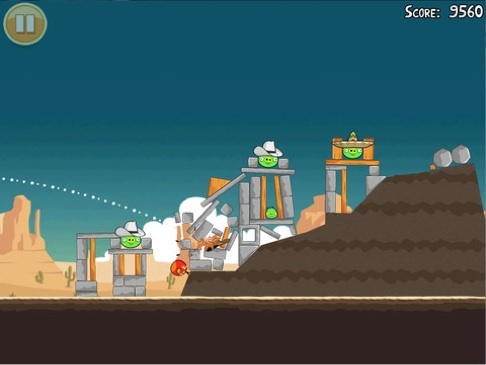
חדר משחקים: אוסף של לא פחות משמונה משחקי לוח קלאסיים עבורך ולחבר, עם גרפיקה יפהפייה שממש מחקה את תחושת המקוריות. זה אפילו כולל מצב משחק בהתאמה אישית, שבו אתה יכול לעצב את גודל הלוח ואת החלקים שלך. הקפד לבדוק את המאמר שלי בנושא משחקי לוח iPad הטובים ביותר 11 משחקי לוח בחינם לאייפד שאסור לפספס קרא עוד לעוד קלאסיקה.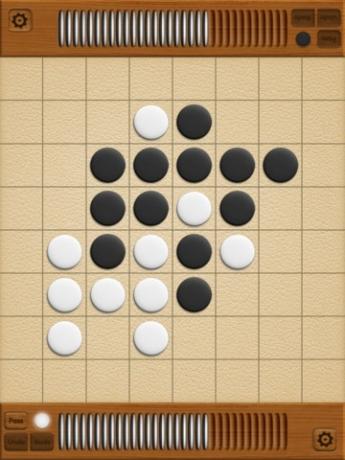
7. פתרון בעיות והארכת חיי הסוללה
לרוב, לא אמור להיות לך יותר מדי בעיות עם ה- iPad. הבעיות הנפוצות ביותר הן קריסות אפליקציות, חיבורי wifi והאטה כללית. אני גם הולך להראות קצת כיצד להפיק את המרב מהסוללה של ה- iPad שלך - אם כי אפילו בשימוש מלא אתה צריך לקבל 6-10 שעות טובות.
7.1 קריסות אפליקציות
אף על פי שהאייפד בדרך כלל יציב יותר ממקביליהם לאייפון בגלל פחות תצורות חומרה, אפל לא יכולה לבדוק כל פונקציה של כל אפליקציה העוברת בחנות. למרבה המזל, אם דווח על באג והתוכנה עודכנה, אז בדיקה מהירה בכרטיסייה עדכונים בחנות האפליקציות אמורה לסדר את הדברים שוב.
עם כניסת ריבוי המשימות, ריבוי האפליקציות שנותרות לרוץ חלקית ברקע יכולות לפעמים לגרום לבעיות. כדי לסגור את אלה, לחץ פעמיים על כפתור הבית, ואז החזק את סמל היישום כדי להיכנס למצב הנדנדה. לחץ על ה- X האדום כדי לסגור כאפליקציה כמו שתמחק אחת ממסכי הבית.
אם אתה מנסה להריץ משחק תלת ממד מורכב, נסה לאפס את המכשיר המלא כדי להשיג את כל זיכרון הווידיאו הזמין. לחץ לחיצה ארוכה על מתג ההפעלה והכיבוי ולחצן הבית עד שנראה כי אפל מאפסת את ה- iPad.
7.2 בעיות Wifi
גרסאות מוקדמות של תוכנת iPad היו ידועות כבעיות רבות ב- wifi, כך שהדבר הראשון שעליך לבדוק הוא אם אתה מפעיל את הגרסה האחרונה. חבר את ה- iPad למחשב שלך כפי שאתה עושה כדי לסנכרן אותו ובחר בדוק עדכון.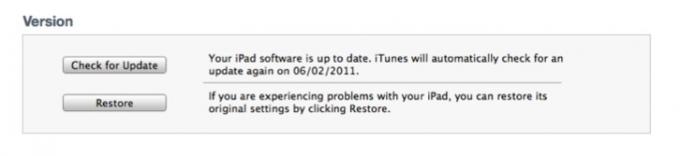
אפל מציעה לכם לנסות לאפס את הגדרות הרשת, אך קחו בחשבון שזו תמחק את סיסמת ה- wifi שלכם, וודאו שיש לכם את זה שימושי. עשה זאת מ- כללי -> איפוס -> איפוס הגדרות רשת
אם אתה יכול, עליך לבדוק אם קיים עדכון קושחה עבור הנתב שלך, אם כי זה מעבר לתחום של מדריך זה. עיין במדריך הנתב או בשורת התמיכה הטכנית של ספק שירותי האינטרנט שלך כדי לעזור לך בכך.
לבסוף מצאתי שבזמן המשחק עם הגדרות הנתב, תצורות מסוימות של סיסמאות ורמות אבטחה Wifi אינן תואמות את ה- iPad. נסה להוריד או פשוט לשנות את רמת האבטחה, או לקצר את הסיסמה.
7.3 הפקת המרב מהמצבר
ישנם 3 דברים שידלדלו את חיי הסוללה במהירות - סרטונים, בהירות ו- wifi. אם כיביתם את ה- wifi, לא צפיתם בסרטונים כלשהם והפחתתם את בהירות המסך לרמה הנמוכה ביותר - סוללת ה- iPad שלכם תימשך כשבוע של שימוש יומיומי רגיל לפני שהיא הייתה זקוקה לטעינה. בבהירות מלאה, עם wifi מופעל, וצפייה מתמדת בסרטונים, אתה בטח יכול להפיק מזה 6 שעות סולידיות.
הסוללות אכן הופכות פחות אפקטיביות ככל שמתבגרות, ו -100% בזמן של שנה עשויות להיות מחצית יותר חיי סוללה כפי שהם נוהגים כעת - אך ישנם אמצעי זהירות שתוכלו לנקוט כדי להפחית את השפעות ההזדקנות על שלכם סוללה.
1. אל תטעין את הסוללה כל הזמן רק בגלל שהיא לא נמצאת במאה אחוז
2. השתמש באייפד עד שהסוללה מתרוקנת במאת האחוזים. במידת האפשר, השאר אותו כשעה אחרי
דלדול.
3. בעת טעינה, אפשר לו לטעון במלואה בחזרה ל 100%
4. חום גם יפחית את חיי הסוללה שלך, אז הוצא את ה- iPad שלך מהמקרה בזמן
טעינה.
5. אל תשאיר את ה- iPad מחובר למחשב שינה, כיוון שהסוללה תתרוקן.
על ידי נקיטת צעדים אלה תוכלו להבטיח כי הסוללה “מחזור” במלואה בכל פעם וצריכה להפסיד מינימום את חיי הסוללה. זכור, בכל פעם שאתה טוען את המכשיר הוא יחזיק מעט פחות טעינה, אז הימנע מהטעינה כשלא נחוץ.
8. לעטוף
ההצלחה של ה- iPad טמונה בעובדה שזה בדיוק מה שאתה עושה ממנו, ושני אנשים לא ישתמשו במכשיר שלהם באותה צורה. למרות שאנו יכולים להציג את היישומים הטובים ביותר למקרי השימוש הנפוצים ביותר, ישנם אלפי אפליקציות פנטסטיות אך לגמרי נישות שלא יכולנו לקוות להיכנס לדפים אלו. באותם זמנים יש את חנות האפליקציות. לא משנה מה אתם מחפשים - יש אפליקציה עבורו (אם כי לא כולם בחינם).
אני מקווה שהצלחנו גם ללמד אותך כמה טיפים וטריקים לשימוש באייפד, לא משנה מה רמתך. אם אתה יכול לעקוב אחר העצות הפשוטות שלנו לחיסכון בסוללות, עליך לקבל חיי סוללה טובים לפחות למשך מספר שנים.
לקבלת הדרכות, טיפים, ו- ביקורות בחינם על אפליקציות, הקפידו לבקר לעשות שימוש ב לעיתים קרובות או הירשם לעדכון ה- RSS בקורא ה- RSS החדש והמבריק של ה- iPad שלך. יש לנו צוות של בעלי אייפד ייעודיים ובקי ידע שרק מחכים להראות לכם את האפליקציות המגניבות האחרונות, ואנחנו אוהבים קבלת משוב ממך - על מדריך זה, או על כל אחד ממדריכי MakeUseOf הפנטסטיים האחרים הזמינים בחינם הורד.
תודה שקראתם, ואני מקווה שתזכו להנאה ושימוש רבים מהאייפד שלכם כמוני.
קריאה נוספת
- דף האפליקציות הטוב ביותר לאייפד
- חמש אפליקציות החדשות המדהימות הטובות ביותר לאייפד חמש אפליקציות החדשות המדהימות הטובות ביותר לאייפדדבר אחד שאני בטוח שאיני צריך לספר לך הוא שהחדשות משתנות. כל מהאופן בו מדווחים מידע ועד לאופן בו הוא נצרך עבר שינוי בשנים האחרונות, ... קרא עוד
- כיצד להשתמש במצלמת ה- iPad / iPhone שלך כדי לסרוק מסמכים ל- PDF [iPhone & iPad 2] כיצד להשתמש במצלמת ה- iPad / iPhone שלך כדי לסרוק מסמכים ל- PDF [iPhone & iPad 2] קרא עוד
- 4+ אתרי אינטרנט נוספים למציאת ספרים אלקטרוניים בחינם עבור iPad 4+ אתרי אינטרנט נוספים למציאת ספרים אלקטרוניים בחינם עבור iPadזמן מה לאחור כתבנו על המקומות הטובים ביותר למצוא ספרי iPad בחינם. המאמר הניב ממך הערות והצעות שימושיות רבות, וגרם לי לרצות לחקור את האזור ביתר שאת. אני ... קרא עוד
- 4 דרכים להשתמש ב- iPad כדי לשפר את השימוש במחשב האישי שלך 4 דרכים להשתמש ב- iPad כדי לשפר את השימוש במחשב האישי שלךאנשים רבים מפרידים בין המחשב האישי לאייפד לשני עולמות שונים - המחשב מיועד לעבודה והאייפד מיועד להנאה. אבל אני חושב ששני המכשירים לא חייבים להיות פועלים ... קרא עוד
המדריך פורסם: אפריל 2011
ג'יימס הוא בעל תואר ראשון בבינה מלאכותית, והוא מוסמך CompTIA A + ו- Network +. הוא המפתח הראשי של MakeUseOf, ומבלה את זמנו הפנוי במשחקי פיינטבול VR ומשחקי לוח. הוא בנה מחשבים אישיים מאז שהיה ילד.